
Windows 7-ni Windows operatsion tizimining oldingi versiyalaridan ajratib turadigan asosiy grafik effektlardan biri bu Windowsning shaffofligi. Ushbu effekt Aero rejimini yoqqaningizda mavjud bo'ladi. Keling, Windows 7-da ushbu grafik rejimni qanday faollashtirishni o'rganaylik.
Rejimni faollashtirish usullari
Darhol, shuni ta'kidlash kerakki, Windows 7 Aero rejimi va Windows-ning shaffofligi. Agar foydalanuvchi qo'lda ishlatilayotgan yoki tizimning ishdan chiqishi yoki tizimning ishdan chiqishi sababli faqat rejim o'chirilishi mumkin. Masalan, ba'zi dasturlarni o'rnatish yoki o'chirishda sodir bo'ladi. Bundan tashqari, siz Aero juda boy resurs sezgir rejim ekanligini bilishingiz kerak, shuning uchun uni qo'llab-quvvatlash uchun barcha kompyuterlar emas. Minimal minimal talablar orasida:- Hosildorlik indeksi - 3 ball;
- CPU chastotasi - 1 gigz;
- Video karta texnologiyasini ko'rsating
- Video karta xotirasi - 128 MB;
- RAM - 1 Gb.
Ya'ni, agar tizim ushbu minimal talablarga javob bermasa, unda Aero ishga tushirish muvaffaqiyatsiz bo'lishi mumkin emas. Ushbu rejimda belgilangan talablarga javob beradigan va ishlab chiqarishning standart usuli ishlamagan taqdirda, nima qilish kerakligini bilib olamiz.
1-usul: Standard Acreting Aero
Aero rejimida standart variantni ko'rib chiqing. Agar kompyuteringiz minimal talablarga javob bersa, u mos keladigan barcha talablarga javob bersa, unga mos keladi.
- "Ish stoli" va o'ng tugmachasini bosing (PCM). Ro'yxatda "Shaxsiylashtirish" tugmasini bosing.
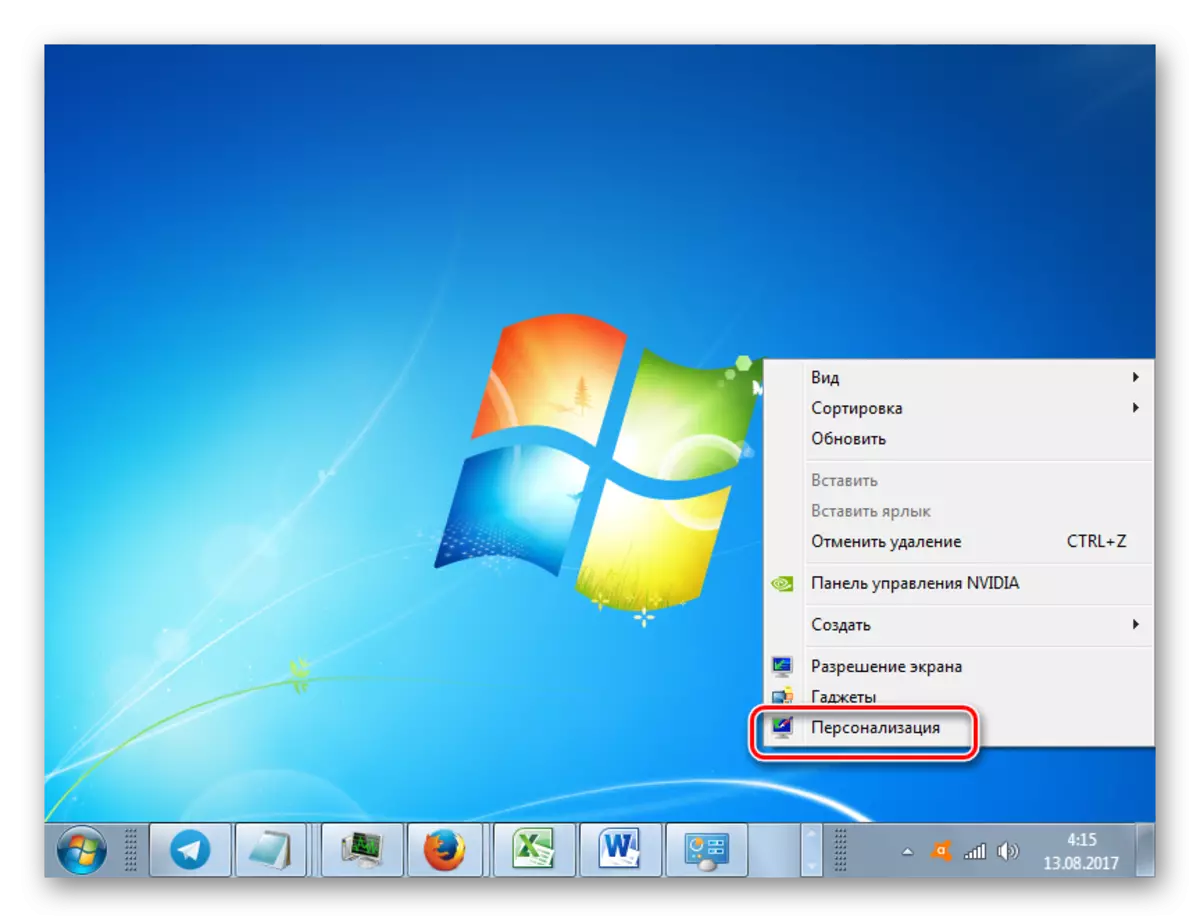
Maqsadli bo'limga o'tishning boshqa varianti mavjud. "Boshlash" ni bosing. Keyin "boshqaruv panel" ni bosing.
- "Dizayn va shaxsiylashtirish" blokida paydo bo'lgan derazada "Mavzuni o'zgartirish" tugmasini bosing.
- Kompyuterda rasm va ovoz o'zgarishi oynasi ochildi. Biz Aero mavzulari blokidan manfaatdormiz. Ushbu maqolada tuzilgan rejimni yoqish uchun sizga ko'proq yoqadigan mavzu nomini bosing.
- Tanlangan aero mavzusi yuklangan, shundan so'ng rejim yoqilgan.
- Ammo Aero o'z ichiga olgan ko'rinadi, ammo "vazifalar panelining shaffofligi" va Windows-ning shaffofligi mavjud. Keyin "vazifalar paneli" oshkor etilishi uchun deraza ostidagi "oyna rangi" bo'limini bosing.
- Ko'rsatilgan oynada "shaffoflik" mavqeiga yaqin belgi qo'ying. Siz shaffoflik darajasini rangi intensiv slayderini sudrab olib qo'yishingiz mumkin. "O'zgarishlarni saqlash" tugmasini bosing. Shundan so'ng Aero rejimi va derazalarning shaffofligi kiritiladi.
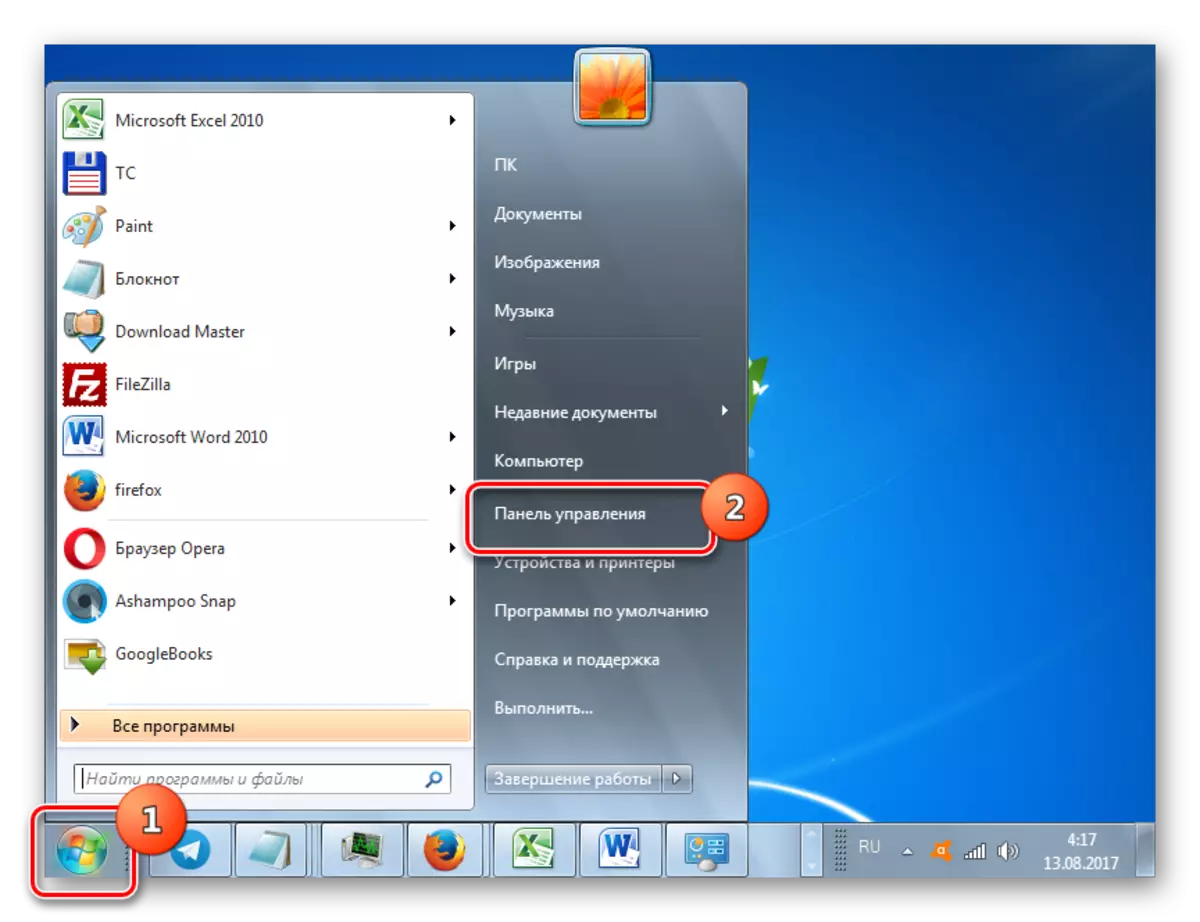

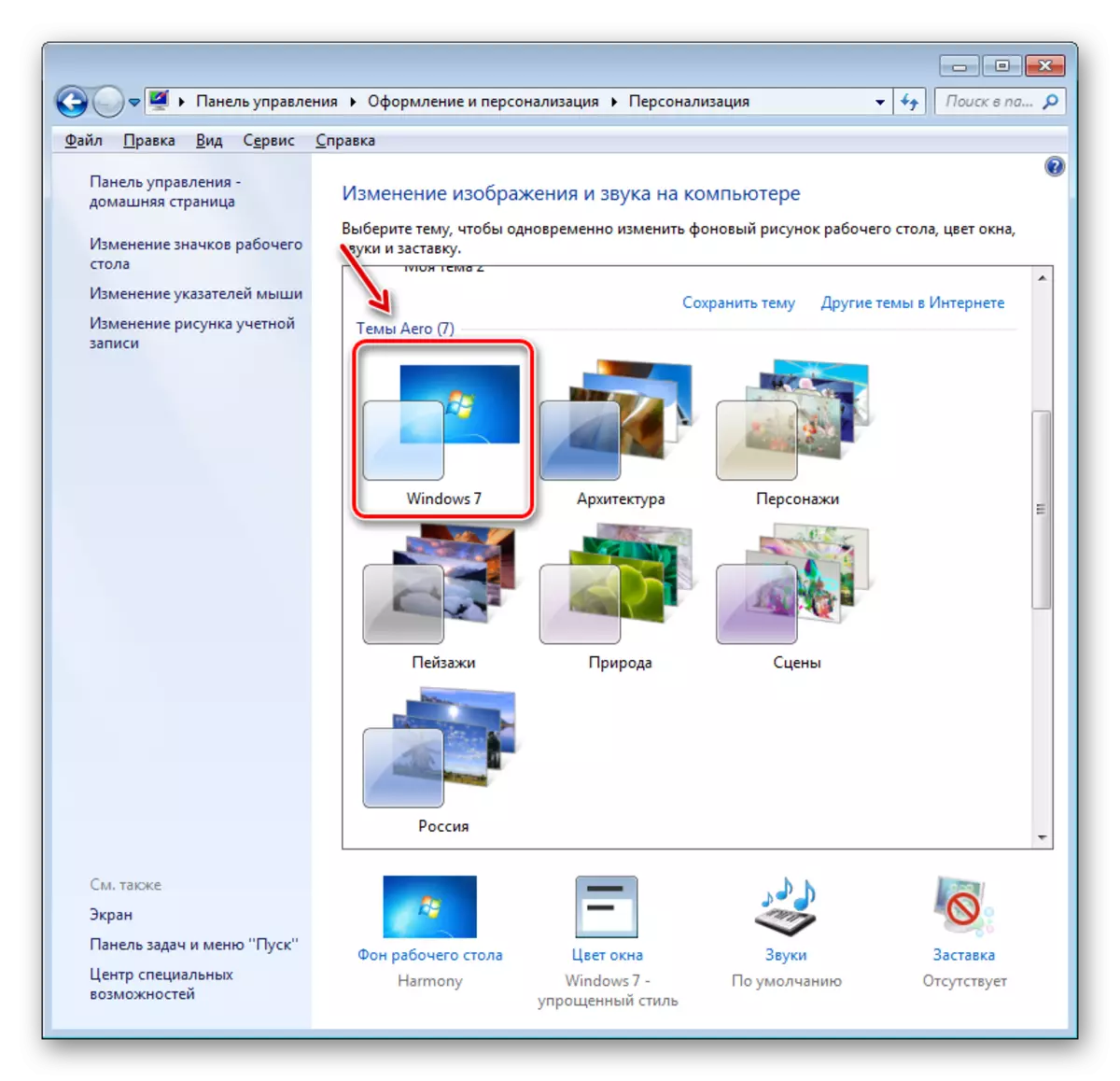

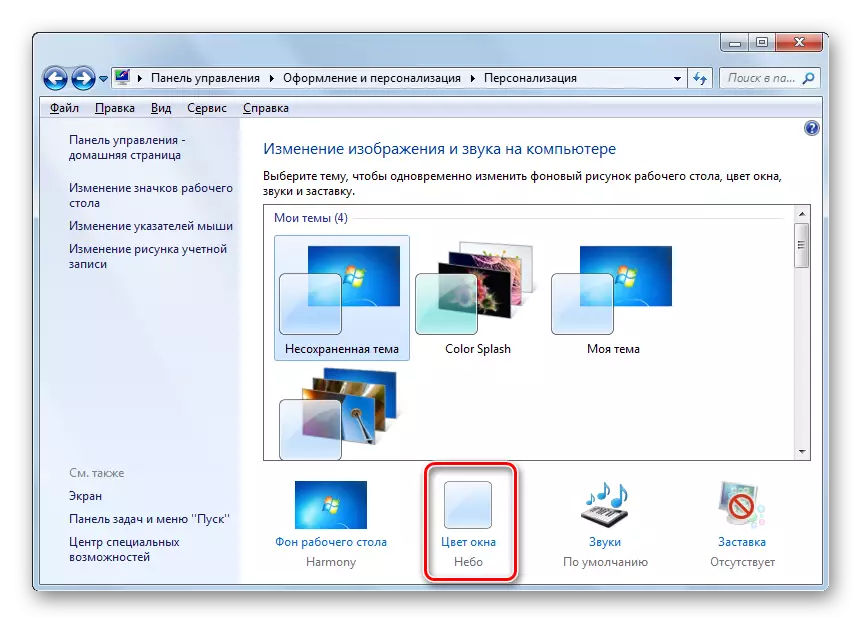

Dars: Windows 7-da mavzuni qanday o'zgartirish mumkin
2-usul: Bajarish parametrlari
Aero-ni yoqish uchun yana bir variant, agar rejim ilgari ko'rsatilgan bo'lsa, vizual effektlarni uzish orqali eng yuqori tezlikni ta'minlaydi.
- "Boshlash" ni bosing. Kompyuterda PCM-ni bosing "Xususiyatlar" ni tanlang
- Kompyuter xususiyatlarining qobig'iga o'tish Chap tumanidagi "Advanced tizim parametrlari" ni bosing.
- "Tezlik" guruhida faollashtirilgan oynada "Parametrlar ..." ni bosing.
- "Ishlash parametrlari" oynasida "Vizual effektlar" bo'limida ochildi. Agar radio tugmachasini "eng yaxshi tezlikni taqdim etish" holatiga o'rnatilgan bo'lsa, uni "Standart qiymatlarni tiklash" yoki "eng yaxshisini bering" ga qo'ying. Ushbu rejimlar "eng yaxshi ko'rinishni ta'minlasangiz", "vazifalar paneli" ning eskizlarining tashqi eskizlarining paydo bo'lishi saqlanib qolganligi sababli, faqat odatiy holga keltirilmaydi. Biroq, siz vizual elementlar nimadan iboratligini so'rashingiz mumkin va tegishli elementlar yaqinidagi katakchalarni o'rnatish, o'rnatish yoki olib tashlash. Kerakli o'zgarishlar amalga oshirilgandan so'ng "Qo'llash" va "OK" ni bosing.
- Agar muammoning sababi aniq tezlikdagi sozlamalarda bo'lsa, unda ushbu harakatlardan so'ng aero yoqiladi.

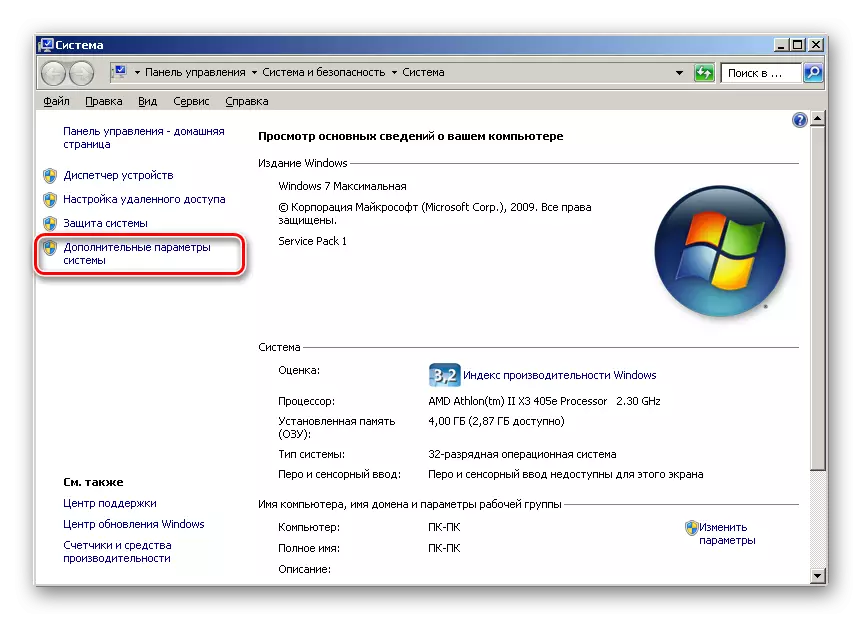
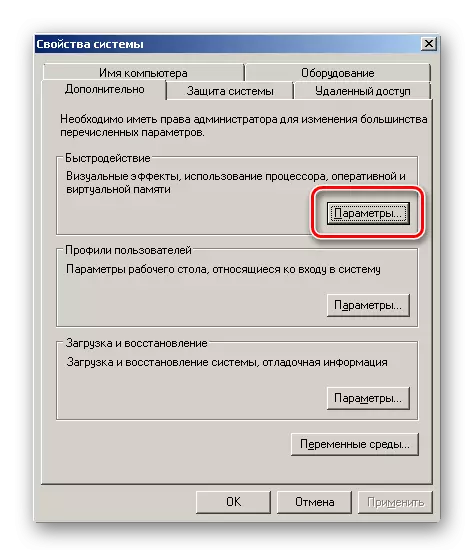

3-usul: Xizmatlarni yoqish
Ammo siz "Shaxsiylashtirish" va ushbu bo'limda aero mavzularini ochganda bunday holatlar mavjud emas. Shu bilan birga, tezlik parametrlari o'zgarishi kutilgan natijalarga olib kelmaydi, ya'ni tegishli mavzularni o'z ichiga olmaydi. Ehtimol, xizmatlardan biri mavzular faoliyati uchun javobgar bo'lgan kompyuter (va ikkalasi) javobgar bo'lgan bo'lishi mumkin. Shunday qilib, siz ko'rsatilgan xizmatlarni faollashtirishingiz kerak.

- "Menejer xizmatlari" ga o'tish uchun Boshlash tugmachasini bosing va boshqaruv panelini tanlang.
- Keyingi, "Tizim va xavfsizlik" ni tanlang.
- Yangi oynada "Ma'muriyat" bo'limiga o'ting.
- Kommunal xizmatlar ro'yxati ochiladi. Ularning orasida "xizmat" nomini tanlang va uni bosing.
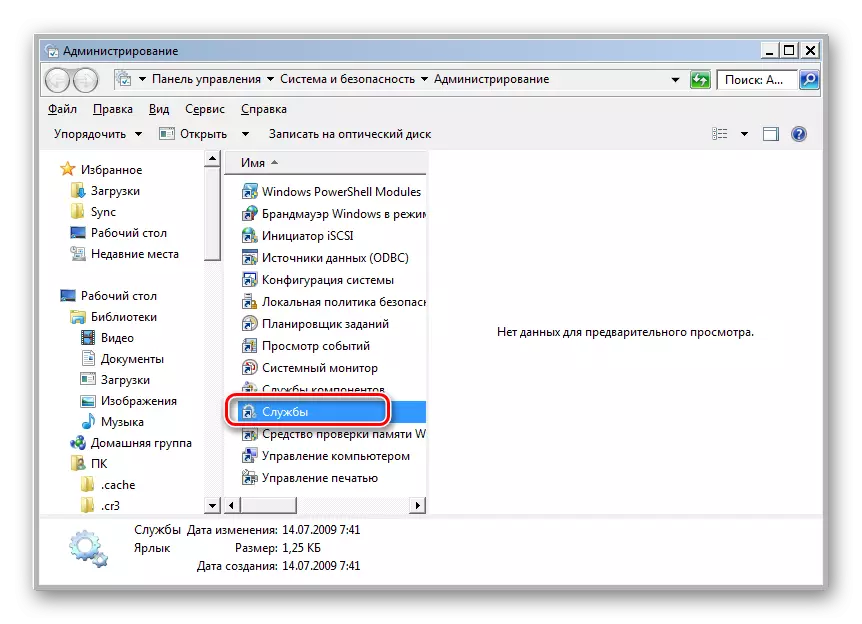
"Xizmat menejeri" ga o'tishning boshqa usuli mavjud. Win + R-ni qo'llash orqali "yugurish" qobig'iga qo'ng'iroq qiling. Oynaning derazasida:
Xizmatlar.MSC.
Enter ni bosing.
- "Xizmatlar menejeri" tizimda xizmatlar ro'yxati bilan ishga tushirildi. Ish stoli derazasi menejeri rahbarlarining ismlarini qidirish. Agar satrda ushbu xizmatga mos keladigan status ustunida u bo'sh, bu o'chirilganligini anglatadi. Uni yoqish uchun, xususiyatlarga o'ting. Xizmat nomi bilan sichqonchaning chap tugmachasini (lkm) ikki marta bosing.
- Qobiq xususiyatlari ochiladi. "Ishga tushirish turi" hududida "Avtomatik" mavqeini tanlang. "Qo'llash" va "OK" tugmasini bosing.
- "Xizmat menejeri" ga qaytgandan so'ng, ushbu xizmat nomini tanlang va chap domenda "yugurish" ni bosing.
- Yugurish xizmati.
- Ammo bu xizmat yoqilgan bo'lsa, "Statom" dagi qiymatini namoyish qilish orqali tasdiqlanadi. Xizmat bo'lishi mumkin, bu esa ishlamay turibdi, ammo noto'g'ri ishga tushiriladi. Uning ismini ta'kidlang va "Qayta boshlang" ni bosing.
- Agar ushbu variantlarning hech biri yordam bermasa, bu holda Aero-ning mavjud bo'lmasligi sababi "Mavzular" xizmati o'chirilgan. Uni toping va agar u haqiqatan ham o'chirilgan bo'lsa, Xususiyatlarga o'tish LKM-ni 2 marta bosing.
- Xususiyatlar oynasida "avtomatik ravishda" pozitsiyasiga o'tishni o'rnating. "Qo'llash" va "OK" ni bosing.
- Keyingi, "Mavzular" nomini ro'yxatga kiritish, "Ishlash" yozuvini bosing.
- Agar xizmat ishlayotgan bo'lsa, unda siz avvalgi ishda bo'lgani kabi, "Qayta boshlash" tugmachasini bosish orqali qayta ishga tushirishingiz mumkin.
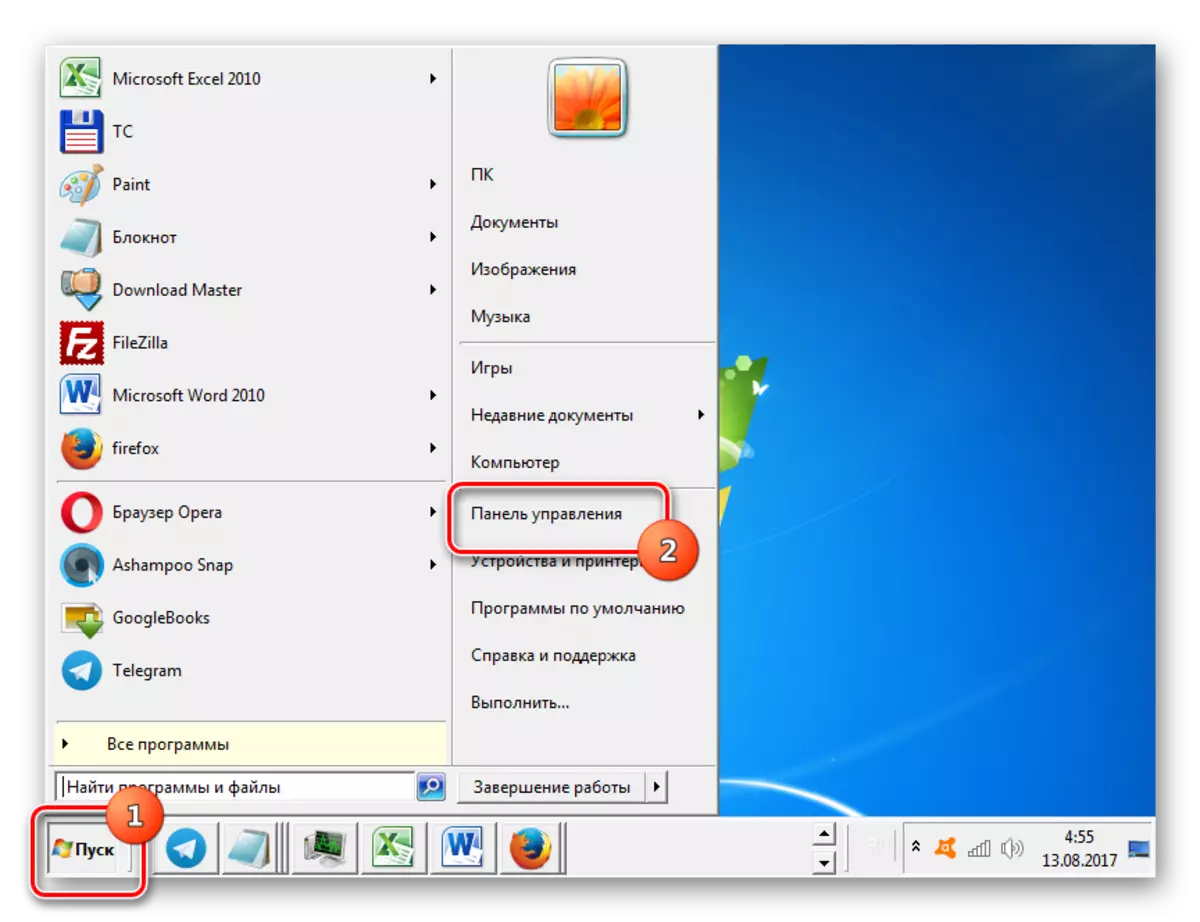

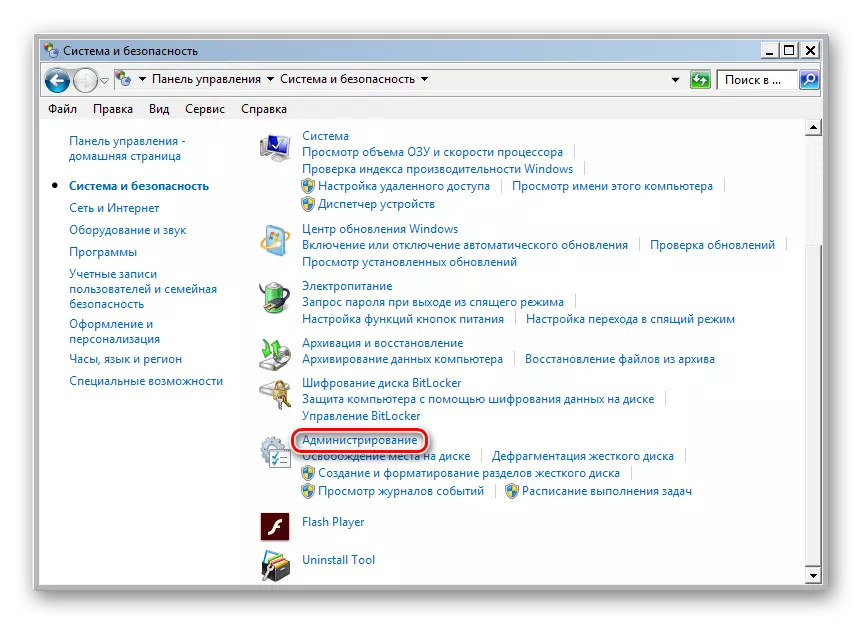

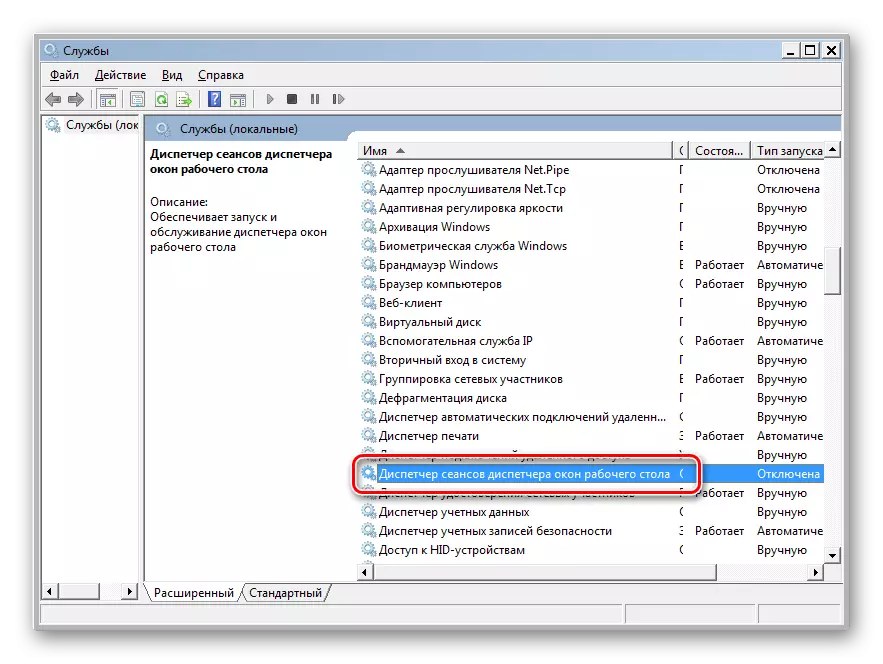

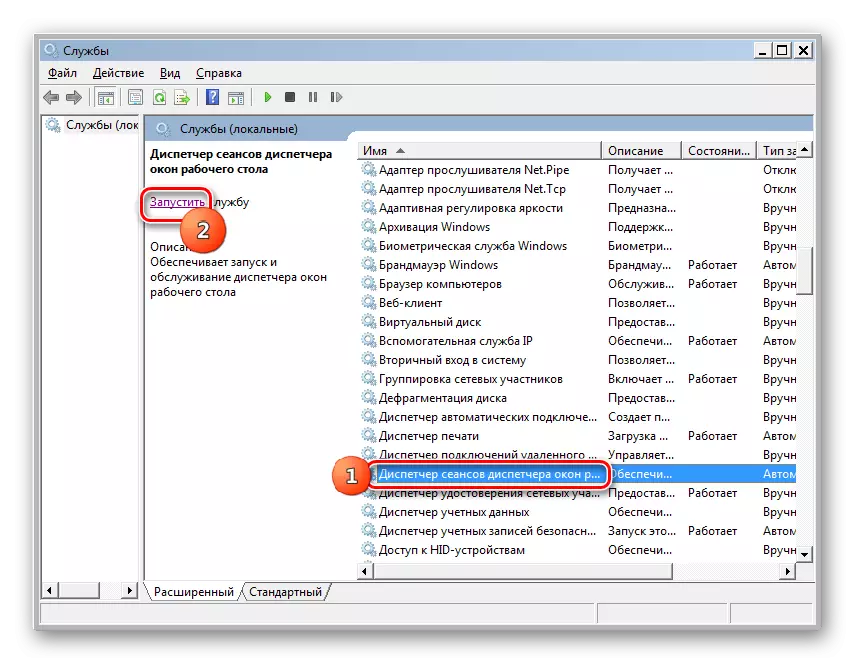


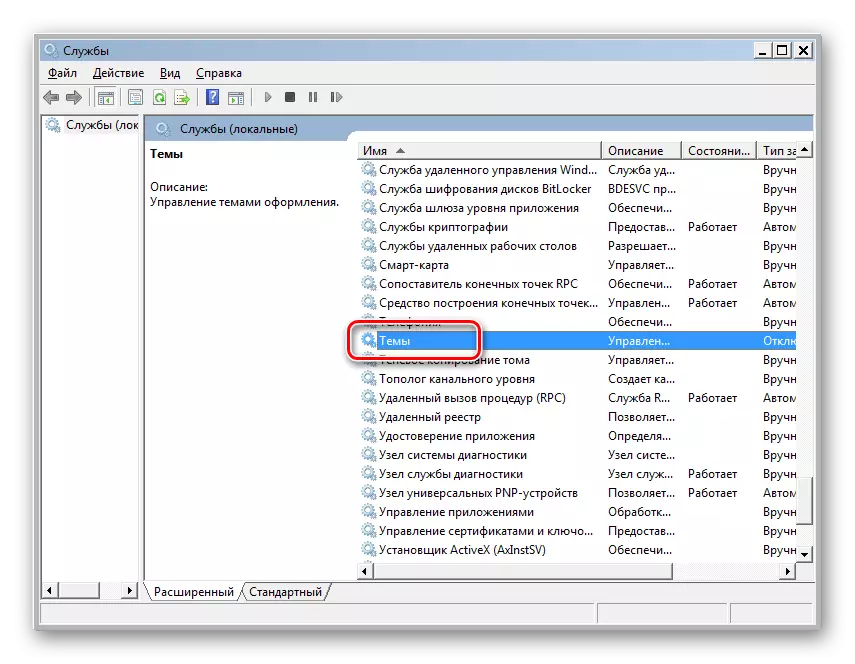

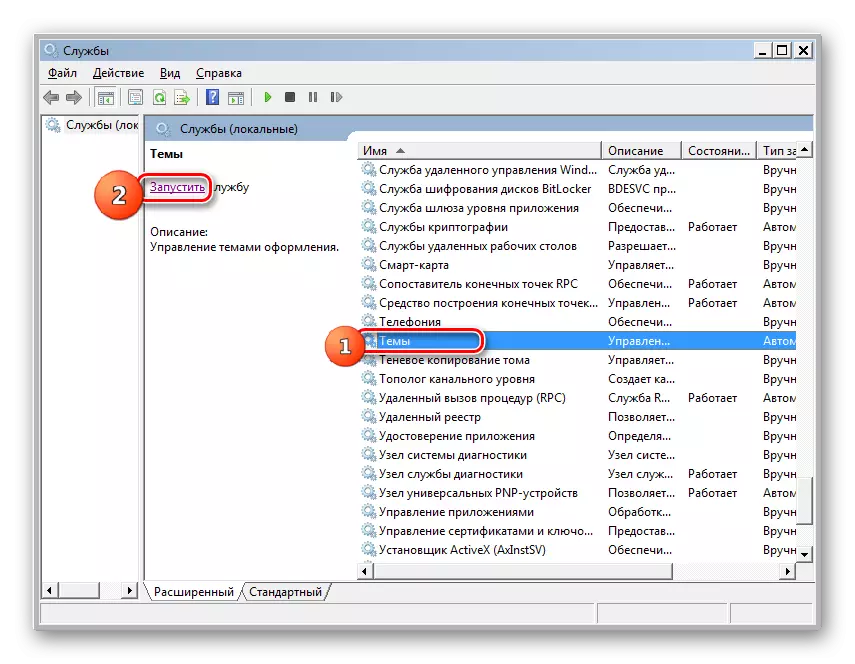

4-usul: "buyruq satri"
Ammo yuqoridagi barcha harakatlar kerakli natijaga olib kelmasa, holatlar mavjud. Agar aniq aytsangiz, ma'lum bir muvaffaqiyatsizlik tufayli "Mavzular" xizmatini ishga tushirish mumkin emas yoki u noto'g'ri ishlaydi. Keyin "buyruq satrida" buyruqlar ifodalarini qo'llash orqali vaziyatni tuzatishga harakat qilish mantiqiy.
- "Buyruq satrida" faollashish uchun "Start" tugmasini bosing. Keyingi, "Barcha dasturlar" ni tanlang.
- Keyin "Standard" nomli papkani bosing.
- Dasturlar ro'yxati paydo bo'ladi. Ular orasida "buyruq satri" bor. Bizni bizddalagan maqsadlarni hal qilish uchun ma'mur nomidan ushbu vositani ishlatish shart emas. Shunga qaramay, u ortiqcha bo'lmaydi. Shuning uchun ochilgan ro'yxatdan PCM nomi bilan bosing va "Administratordan yugurish" -ni tanlang.
- "Buyruq chizig'i" boshlanadi. Drayv:
Sk konfiguralari mavzusi = ""
Enter ni bosing.
- Ushbu harakatni muvaffaqiyatli bajarishdan so'ng, ifodani kiriting:
Net Startlar.
Yana Enter ni bosing.
- Shundan so'ng, "Mavzular" xizmati ishga tushiriladi, bu siz Aero rejimini standart yo'l bilan o'rnatishga qodir ekanligingizni anglatadi.
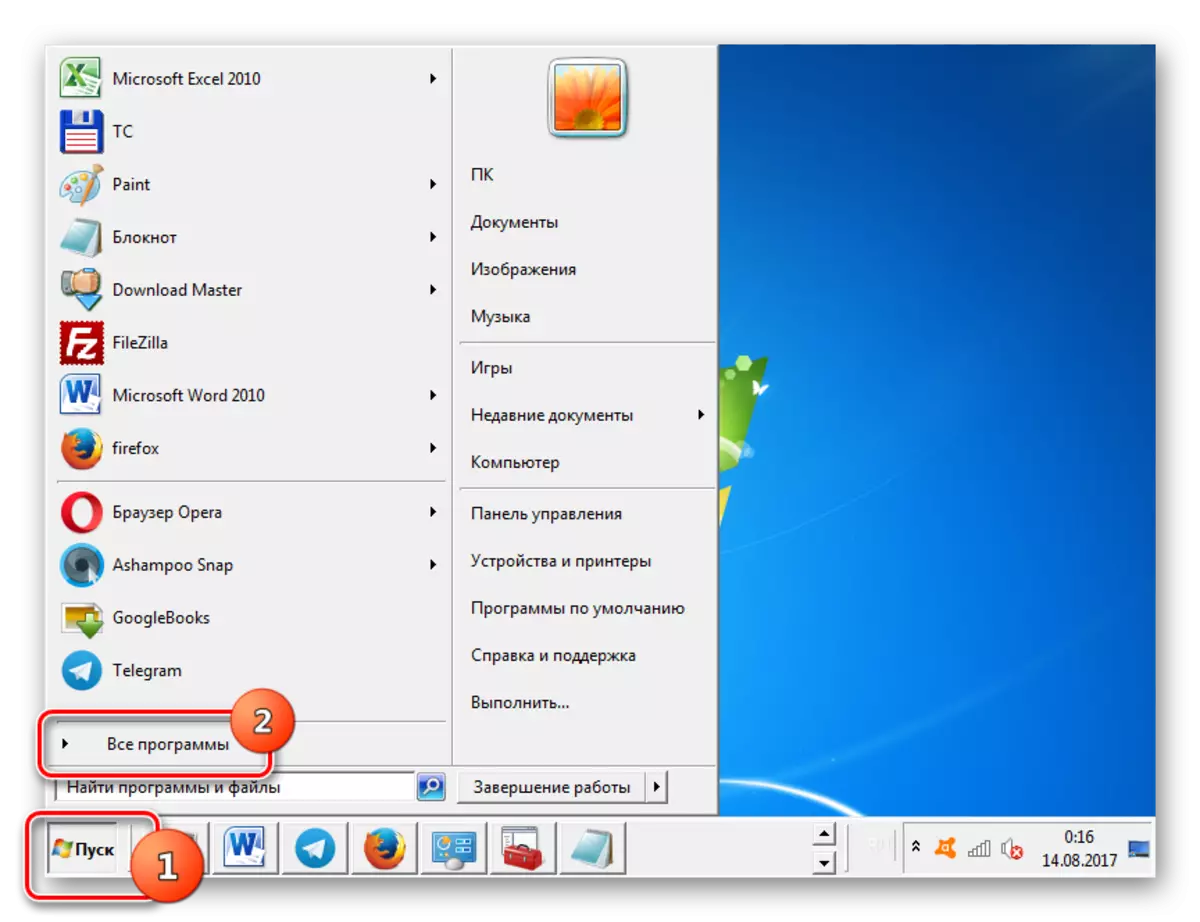
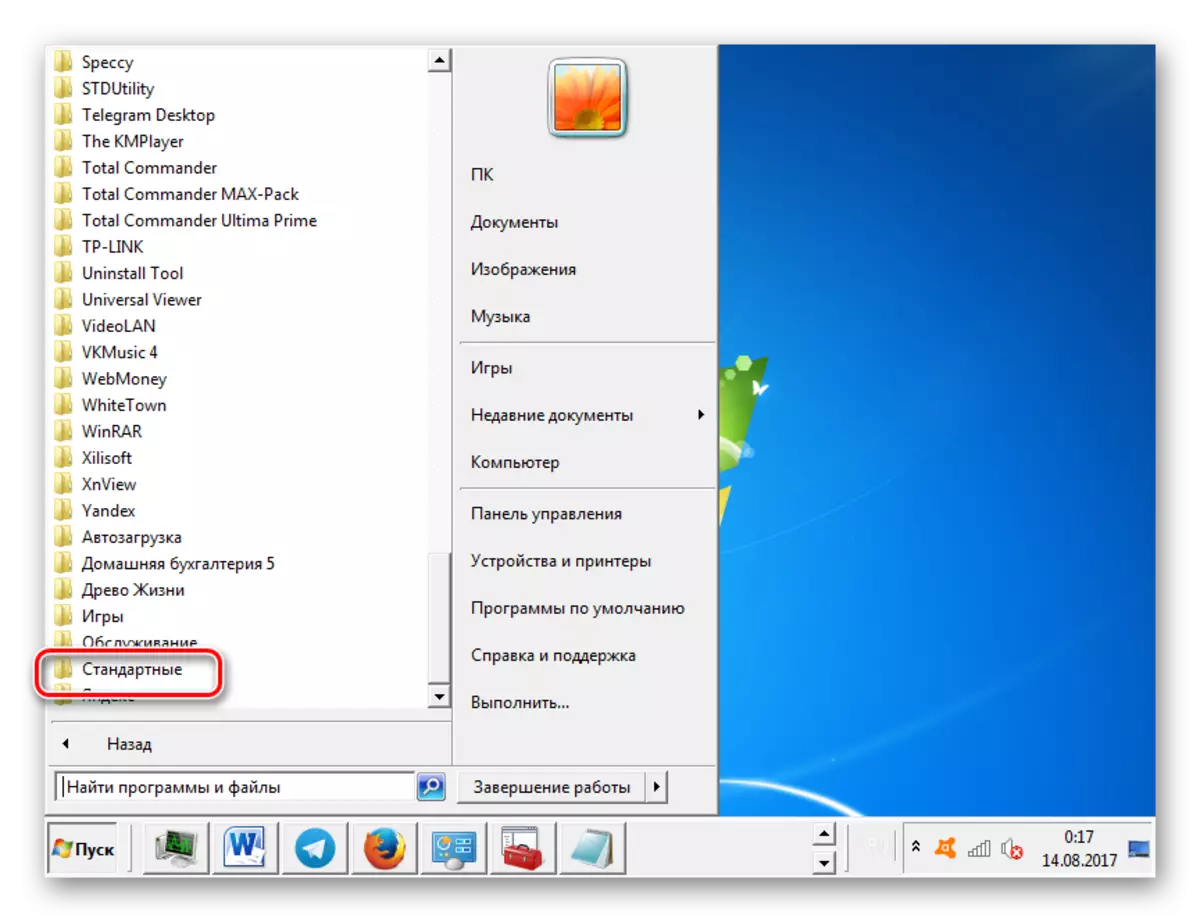
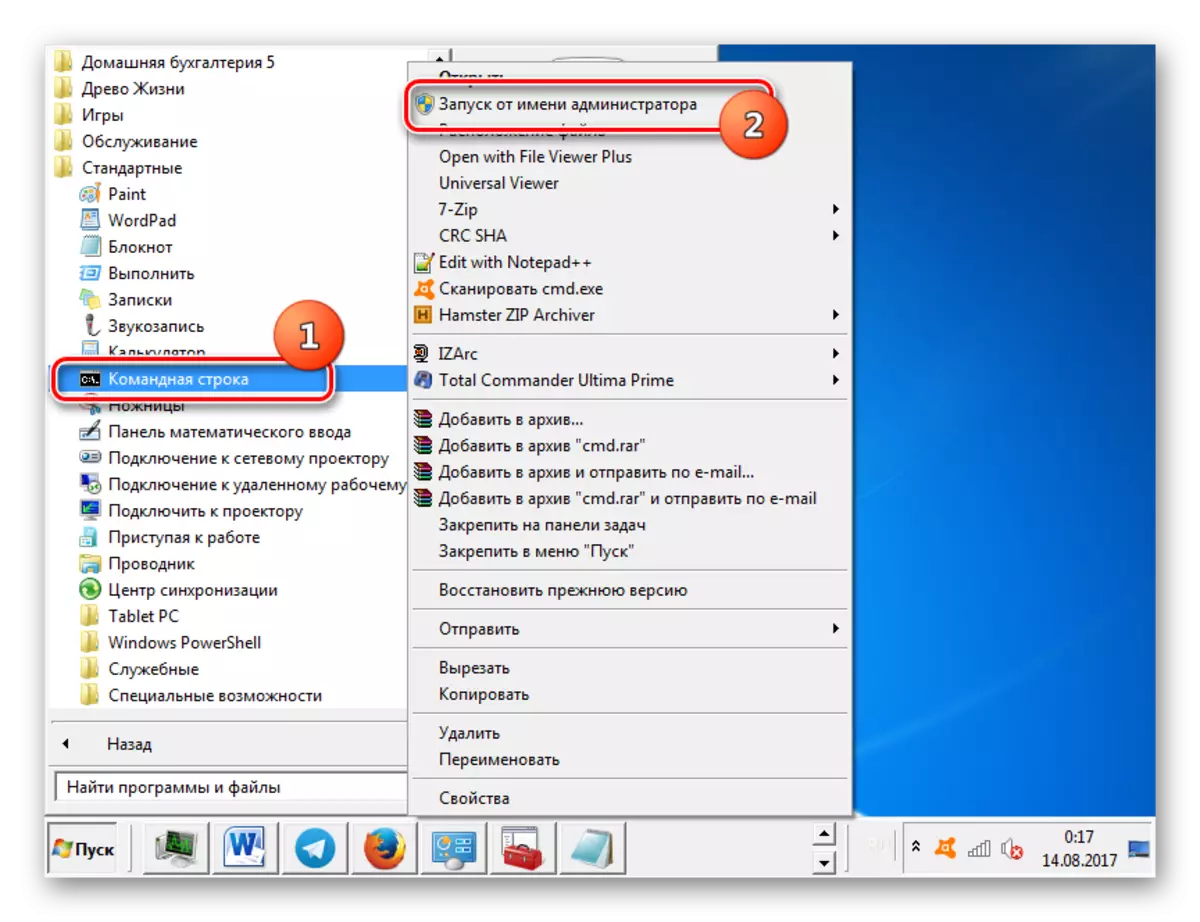

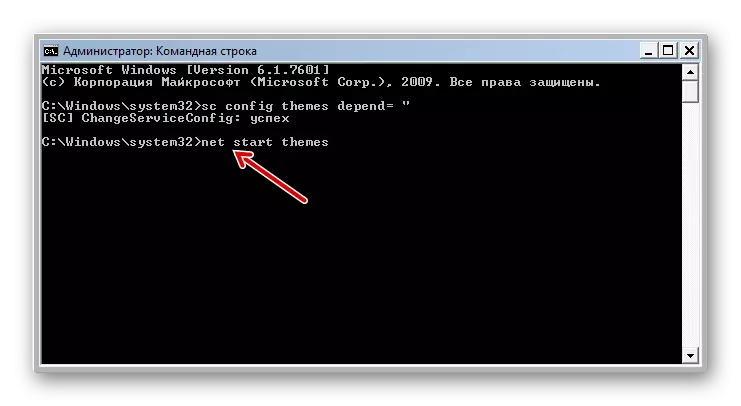

Dars: Windows 7-da "buyruq chizig'i" ni ishga tushiring
5-usul: hosildorlik indeksini o'zgartirish
Yuqorida aytib o'tilganidek, ishlash indeksi bo'yicha 3.0 dan pastda, tizim aero-ga ruxsat bermaydi. Shu bilan birga, ma'lum bo'lganidek, ishlash rejimi zaif komponent tomonidan hisoblanadi. Masalan, bunday zaif komponent grafik komponent emas, balki qattiq disk bilan ma'lumotlarni almashish tezligi bo'lishi mumkin. Nazariy jihatdan, hatto juda sekin diskka ega bo'lish, hatto qattiq diskni ishga tushirish mumkin, ammo qattiq disk tufayli umumiy ishlash indeksi 3 dan past bo'ladi, keyin tizim buni amalga oshirmaydi. Ammo derazalarni aldashning bir iloji boricha, ishlash indeksini qo'lda o'zgartirishning biridir.
- Kompyuterning ishlash indeksini bilish uchun "Start" tugmasini bosing. Keyinchalik PCM elementini "Kompyuter" ni bosing va "Xususiyatlar" ni tanlang.
- Kompyuterning qobiq xususiyatlari ochiladi. "Tizim" tizimida "baholash" mavqei mavjud. Agar siz ilgari hech qachon taxmin qilmagan bo'lsangiz, unda "tizimni baholash mavjud emas" ning qiymati namoyish etiladi. Ushbu yozuvni bosing.
- "Ishlash hisobi" bo'limi ochiladi. Baholash uchun "Kompyuterni baholash" ni bosing.
- Baholash jarayoni, ekran o'z vaqtida chiqishi mumkin bo'lgan vaqt.
- Jarayondan keyin kompyuterning ishlash indeksining qiymati ko'rsatiladi. Agar u 3 ochkodan oshsa, siz Aero rejimini standart bilan yoqishga harakat qilishingiz mumkin. Agar bu ishlamasa, bu yuqorida tavsiflangan boshqa usullardan birini bajarishga harakat qilishingiz kerakligini anglatadi. Agar taxmin 3.0 dan past bo'lsa, unda tizim aero rejimini kiritishni bloklaydi. Bunday holda, siz "aldash" qilishga harakat qilishingiz mumkin. Qanday qilib buni quyida tavsiflash kerak.

Agar siz bundan oldin allaqachon qadrlagan bo'lsangiz, "baholash" parametridan qarama-qarshi "tizim" oynasini ochgandan so'ng, uning qiymati darhol namoyish qilinadi. Yuqorida aytib o'tilganidek, ushbu baholashning qiymatiga qarab, siz darhol Aero faollashtirishga o'tishingiz yoki quyida tavsiflanadigan hiyla-nayrangni qilishga harakat qilishingiz mumkin.
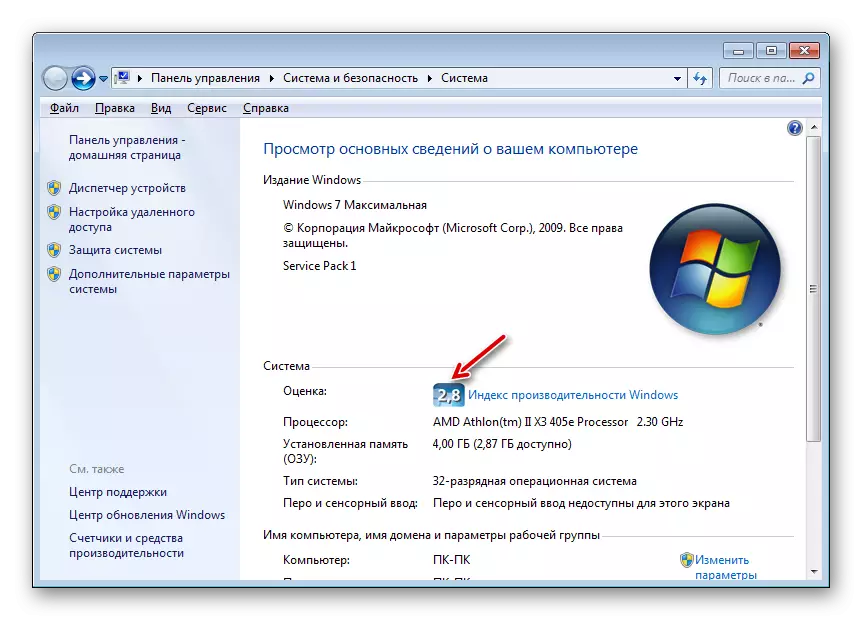
Diqqat! Shuni ta'kidlash kerakki, siz o'zingizning xavf-xatarda o'tkazadigan barcha harakatlar. Aeroning shu tarzda qo'shilishi axborot texnologiyalari tizimini taqdim etishni anglatadi. Agar bu ma'lumot grafik jarayonlar bilan bevosita bog'liq bo'lmasa, bu bitta narsa. Bunday holda, tizim juda xavfsiradi. Ammo, masalan, siz grafik karta reytingini sun'iy ravishda oshirsangiz, zaif video adapteri aero-dan foydalansangiz, u buyurtma berishga olib keladigan bo'lsa, shunchaki mos kelmasligi mumkin.
- Tizimni "aldash" uchun har qanday matn muharriri yordamida ishlashni baholash hisobotini tahrirlashingiz kerak. Biz bu maqsad uchun standart daftardan foydalanamiz, ma'muriy huquqlar bilan boshlanadi. "Ishga tushirish" tugmasini bosing. Keyin "Barcha dasturlar" -ni tanlang.
- "Standard" katalogini oching.
- "Notepad" nomini qo'ying va PCM-ni bosing. "Administratorni boshqarish" ni tanlang. Bu asosiy shart, chunki qarama-qarshi holatda siz tizim katalogida joylashgan ob'ektni tahrirlay olmaysiz va o'zgartira olmaysiz. Aynan, biz uchun bu kerak bo'ladi.
- Matn muharriri ochiq. "Fayl" va "Ochiq" yoki Ctrl + O O turiga bosing.
- Ochilish oynasi boshlandi. Uning manzil panelida yo'lni joylashtiring:
C: \ Windows \ IJTIMOIY ISHLAB CHIQARISH \ WINSAT \ Data
Enter ni bosing.
- Biz uchun hisobot faylini topish katalogini ochish. Ammo, uning XML kengaytmasi borligini hisobga olib, fayl derazada ko'rsatiladi. Natijada paydo bo'lishi uchun formatni o'zgartirish murvatini "Barcha fayllar" holatiga o'rnating. Shundan so'ng, unvondagi ob'ektni qidiring: "Rasmiy.assmentsiya". Agar tizimlarni baholash bir necha bor amalga oshirilsa, bu ob'ektlar biroz bo'lishi mumkin. Bunday holda, ob'ektning sanasi bo'yicha ikkinchisini qidiring va "Ochiq" tugmasini bosing.
- Notepad qobig'ida fayl tarkibini ochadi. Biz "WINSPRAN" yorlig'ida ilova qilingan blokni qiziqtiramiz. Ushbu blok hujjatning boshiga yaqinroq, unda tizimni umumiy baholash va uning individual qismlarini baholash mavjud. Tizimning umumiy bahosi "Temal tizimi" yorlig'ida ilova qilinadi. Boshqa teglar ichida individual tarkibiy qismlarning hisob-kitoblari mavjud. Ularning har birida hisobning kamida 3.0 ekanligini tomosha qiling. Agar bal kam bo'lsa, uni har qanday qiymatga 3,0 dan katta qiymatga o'zgartiramiz. Kerakli tarkibiy qismlar o'rnatilgandan so'ng, baholash natijasida olingan eng kichik hisobni toping (u 3,0 dan katta bo'lishi kerak). Umumiy ishlash indeksi ko'rsatilgan "tizimli tizimlar" yorliqlari o'rtasida ushbu qiymatni kiriting.
- Ma'lumotlar tahrirlangandan so'ng "Fayl" ni bosing va "Ochiq" ni bosing yoki Ctrl + S kom kom kom kom kom kom kom kom kom kom kom kom kom kom kom kom kom kom kom kom kom kom kom kom kom kom kom kom kom kom kom kom kom kom kom kom kom kom kom kom kom kom kom komitatsiyadan foydalaning. Shundan so'ng, notepad yopilishi mumkin.
- Endi, agar siz kompyuterning xususiyatlariga borsangiz, u ishlash indeksi o'zgargan va Aero faollashtirish uchun maqbul cheklovlarda. Endi siz kompyuterni qayta ishga tushirib, ushbu rejimni standart yo'lda boshlashga harakat qilasiz.
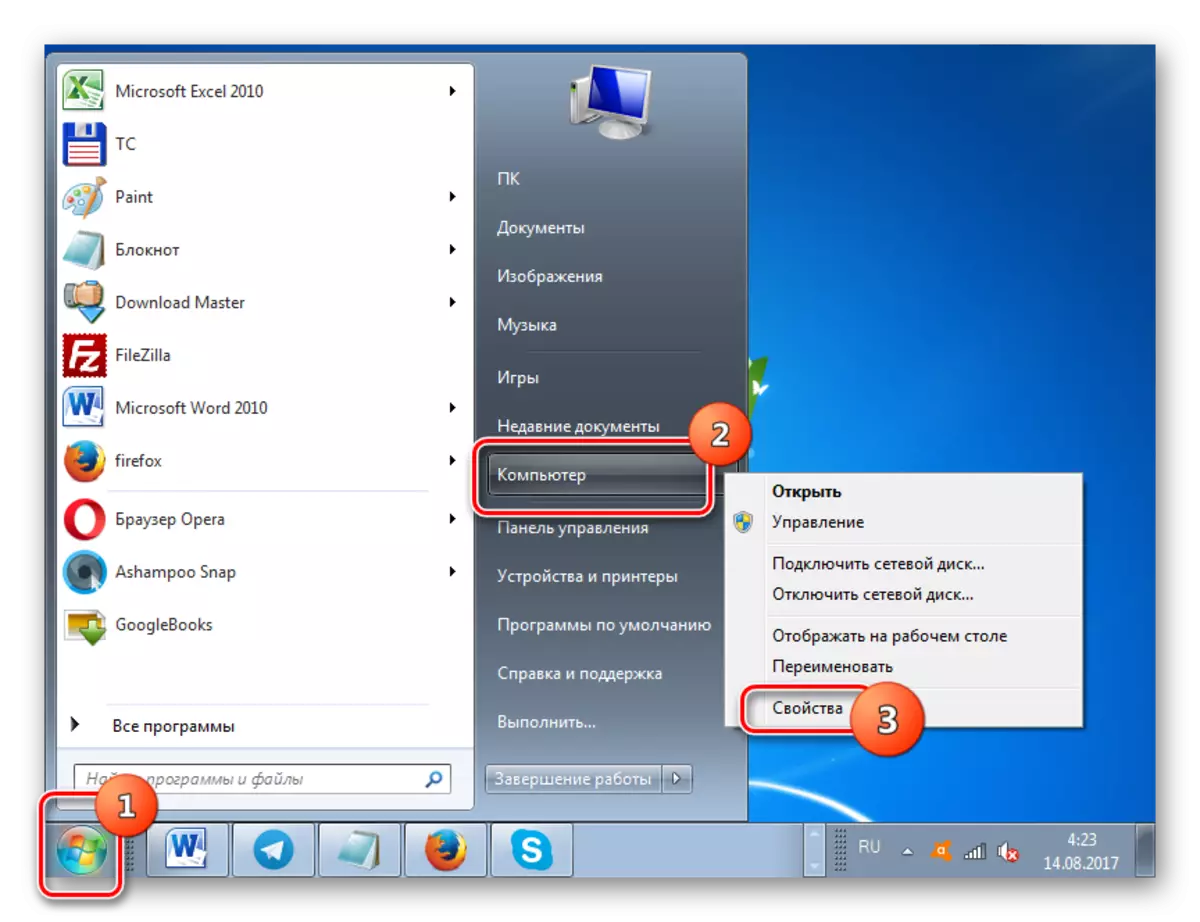
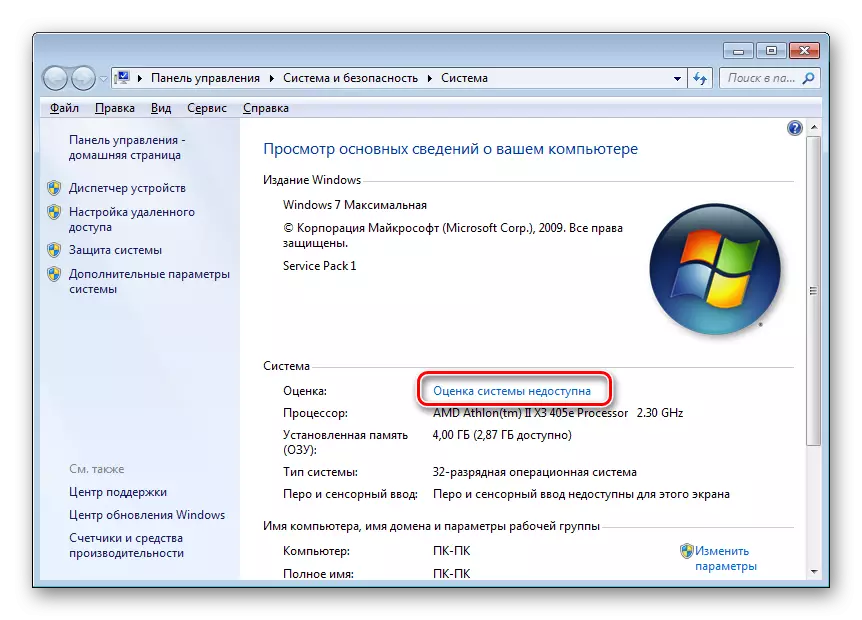
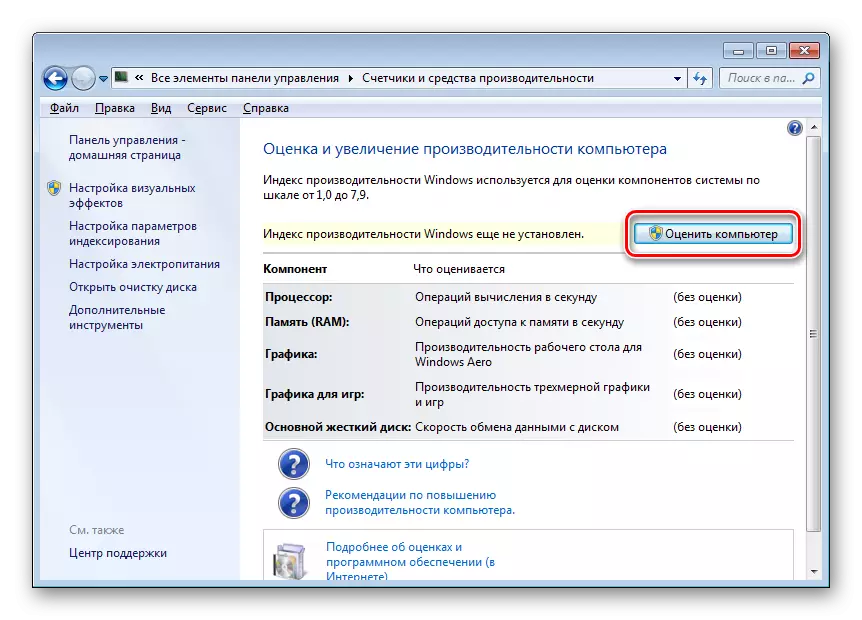


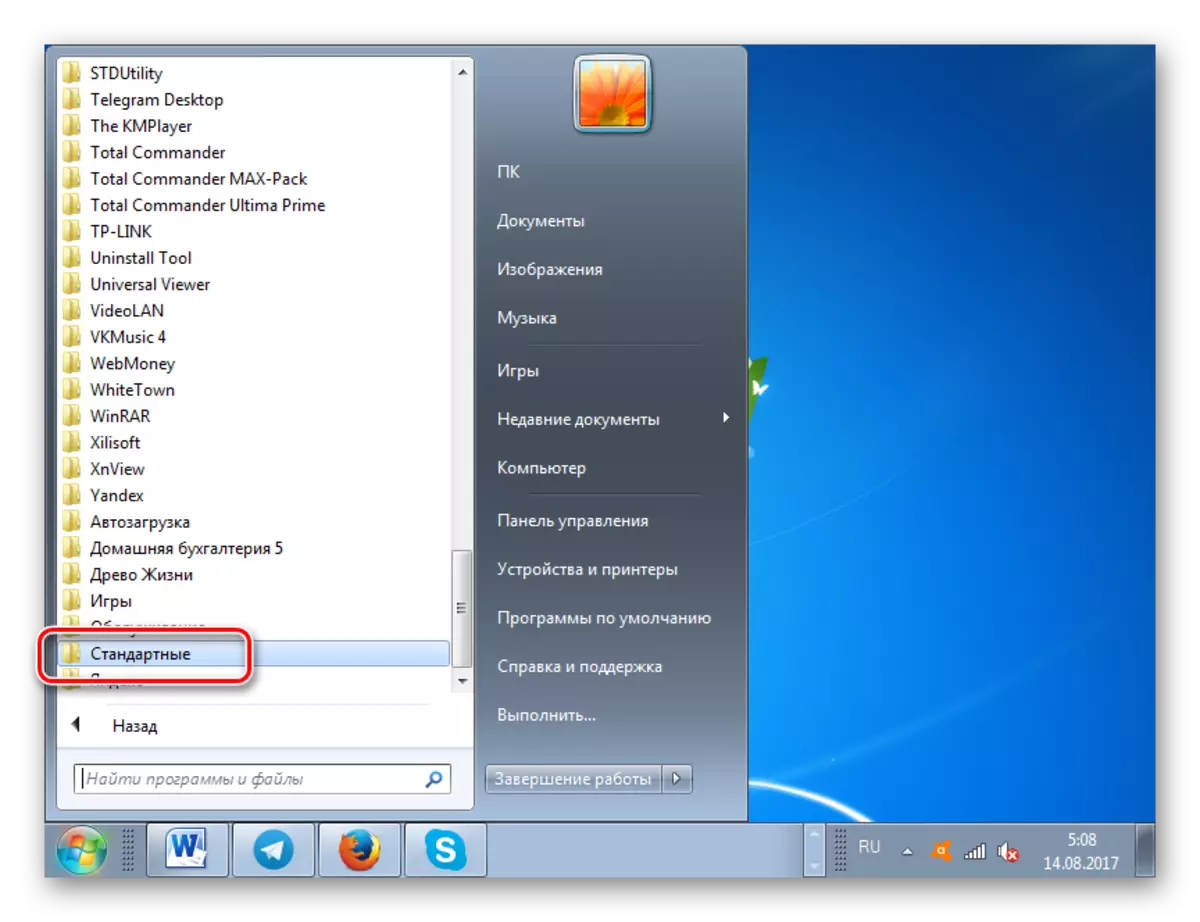
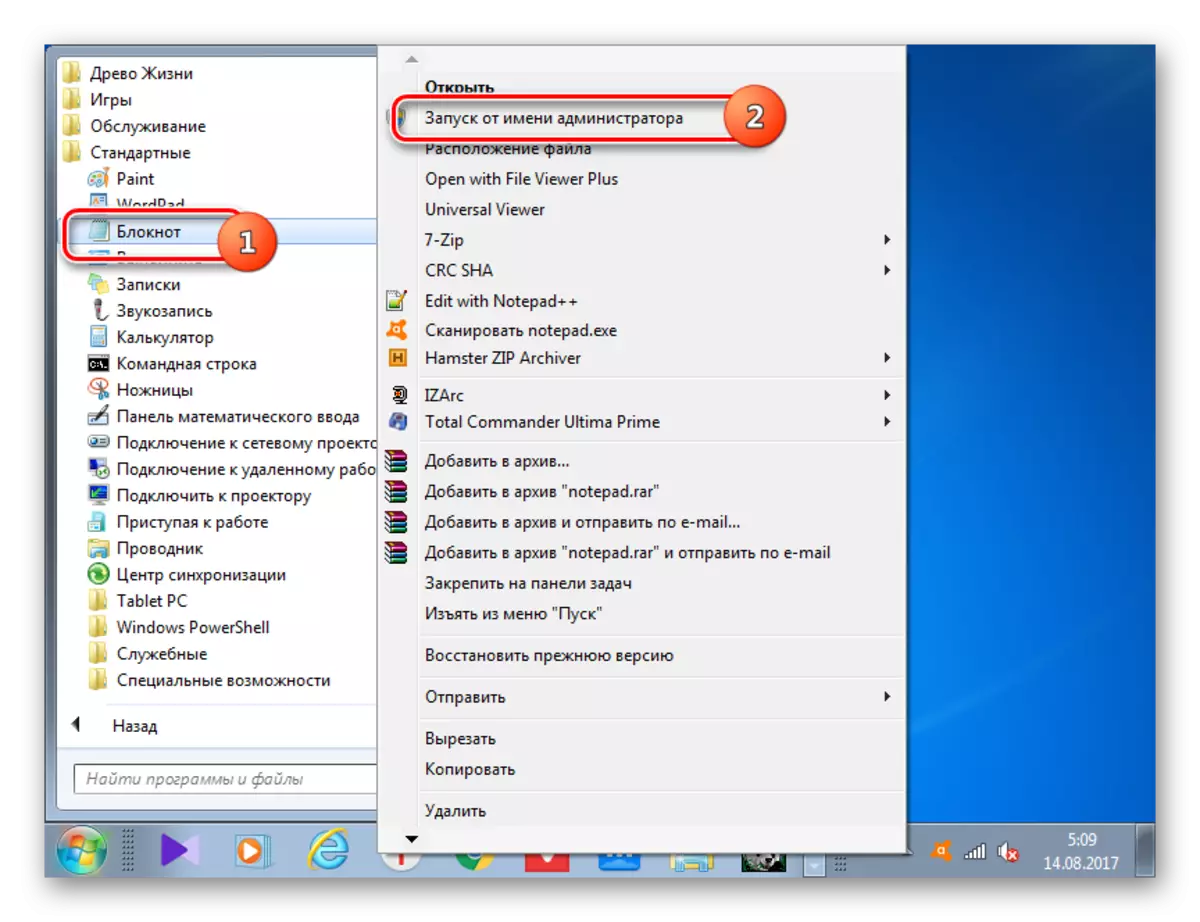
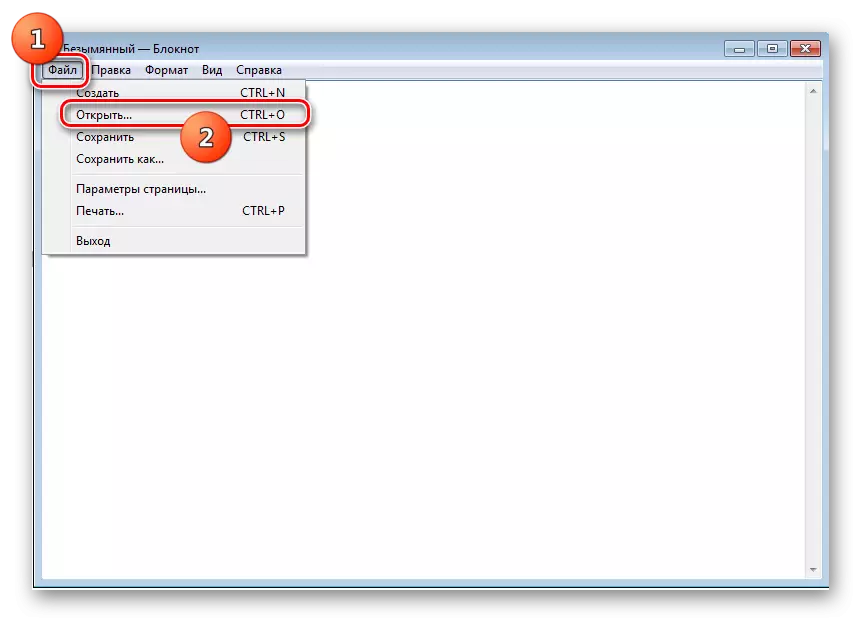
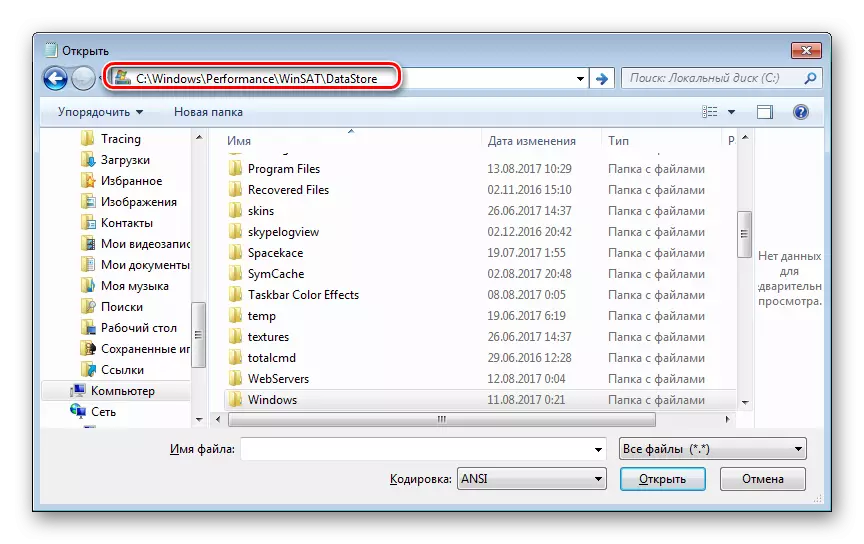
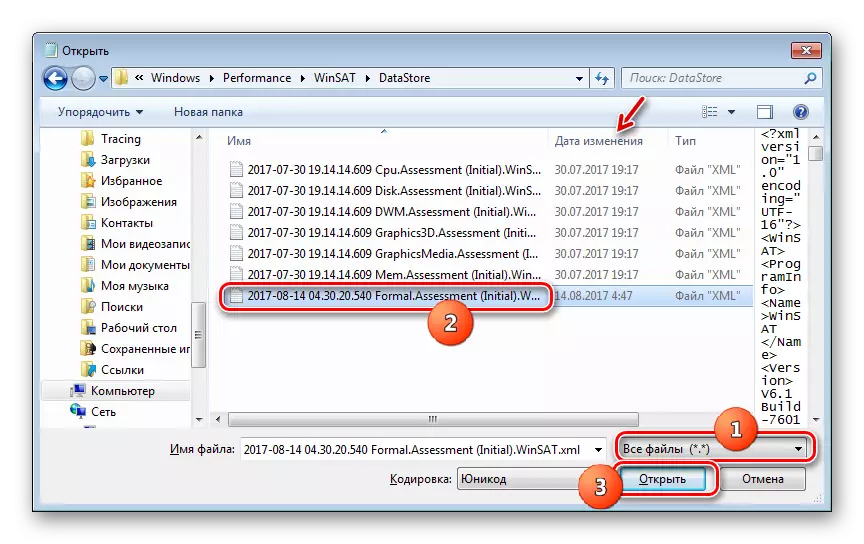

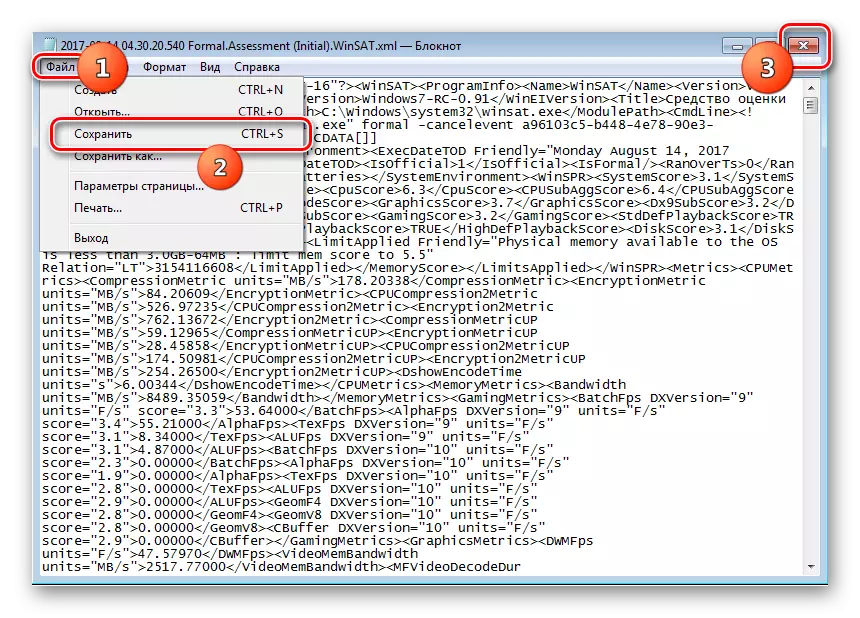
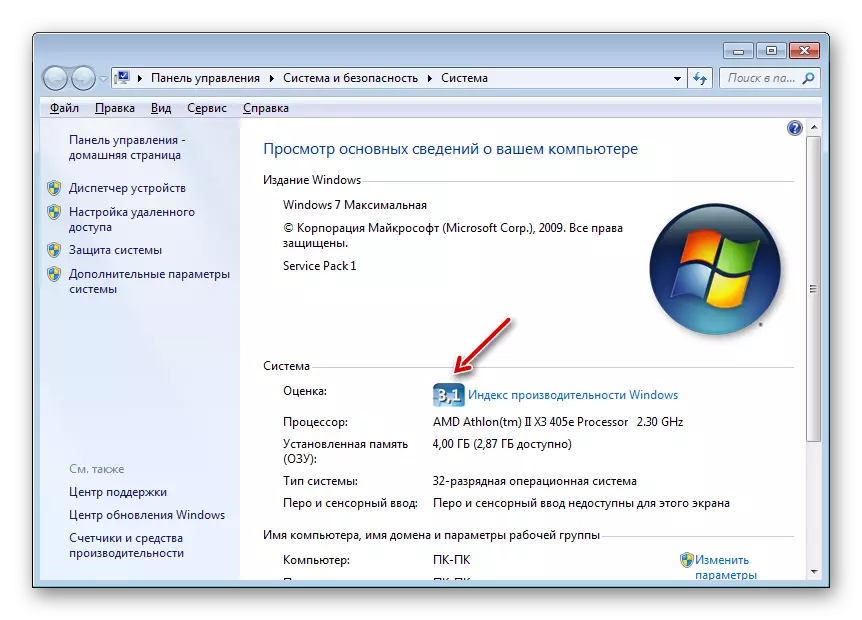
Dars: Windows 7-da ishlash reytingi
6-usul: majburiy qo'shilish
Bundan tashqari, aero rejimini yoqish usuli mavjud. Shuningdek, u boshqa ish indeksi 3 balldan kam bo'lgan hollarda ham qo'llaniladi. Ushbu usul "temir" ning etishmasligi uchun bir xil xatarlarga ega. U tizimni ro'yxatga olish va "buyruq satri" orqali buyruqlarni tahrirlash orqali amalga oshiriladi.
Diqqat! "Parlament muharriri" ni boshqarishdan oldin Windowsni tiklash nuqtasini yarating.
- Parlament muharririni ochish uchun Win + R-ni bosib "yugurish" oynasini chaqiring. Drayv:
Rejedit.
"OK" ni bosing.
- Ro'yxatdan o'tish kitobi boshlandi. Chap qobiq hududida ro'yxatga olish bo'limlari mavjud. Agar ular ko'rinmasa, "Kompyuter" yozuvini bosing. Keyin, "HKEY_CURRENT_USER" va "Dastur" bo'limlariga o'ting.
- Ro'yxatdagi "Microsoft" nomini qidirgandan so'ng va uni bosing.
- "Windows" va "DMW" tugmasini bosing. So'nggi bo'limni ajratgandan so'ng, parametrlar joylashgan chig'anoqning o'ng tomoniga o'ting. "Tarkib" nomi ostida parametrni qidiring. Ushbu parametrning "qiymati" maydonida "1" bo'lishi kerak. Agar boshqa raqam o'rnatilgan bo'lsa, uni o'zgartirish talab qilinadi. Buning uchun parametr nomidan LCM-ni bosing.
- "Qiymat" dalasida ochilgan derazada "1" ni tirnoqsiz o'zgartiring va "OK" ni bosing.
- Shundan so'ng, parametrlar ro'yxatida "Contopolity" ni qidiring. Bu erda siz boshqasi bo'lsa, "2" qiymatini belgilashingiz kerak. Xuddi shu tarzda, oxirgi marta parametrning oynasi oynasiga kirasiz.
- "Qiymat" maydonida "2" ni qo'ying va "OK" ni bosing.
- Keyin ma'muriy huquqlar bilan "buyruq satrini" ishga tushiring. Buni qanday qilish kerak, yuqorida aytib o'tilgan. "Shamol dispetcher" ni to'xtatish uchun buyruqni kiriting:
Sof to'xtatish Uxsms.
Enter ni bosing.
- "Shamol dispetcher" ni qayta boshlash uchun VBE ifodasi:
Sof ishga tushirish funt.
Enter ni bosing.
- Kompyuterni qayta yoqing, shundan so'ng Aero rejimi avtomatik ravishda yoqilishi kerak. Agar bu sodir bo'lmasangiz, uni "Shaxsiylashtirish" bo'limida o'zgartirish orqali uni qo'lda yoqing.


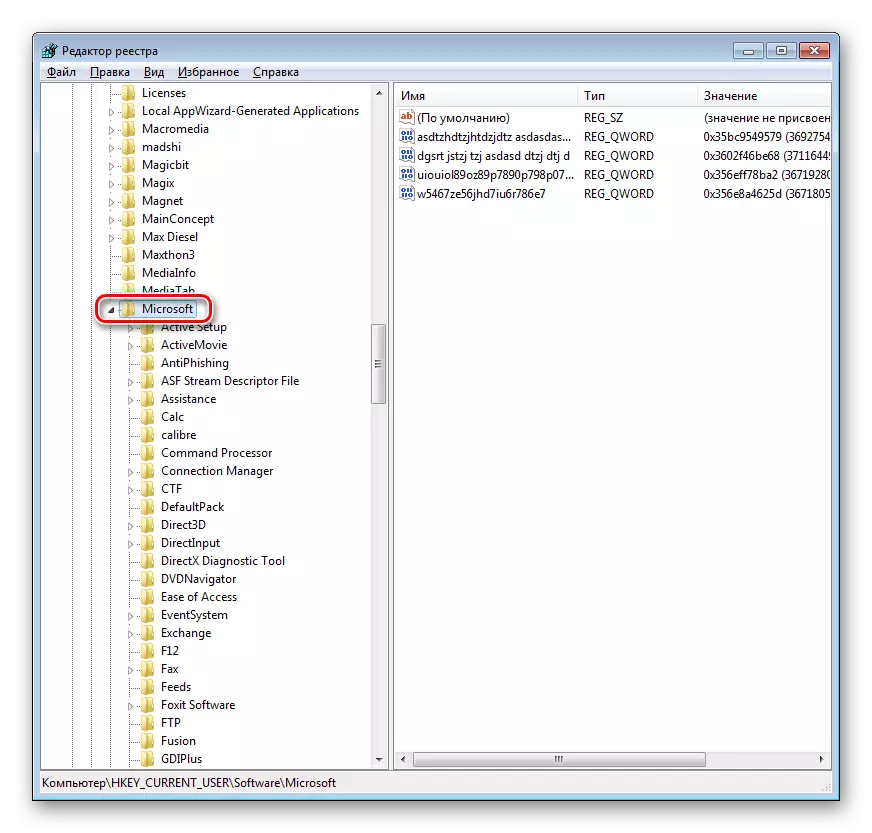




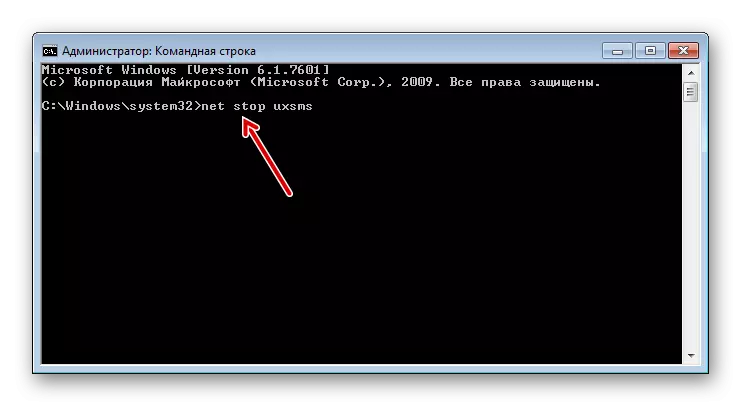
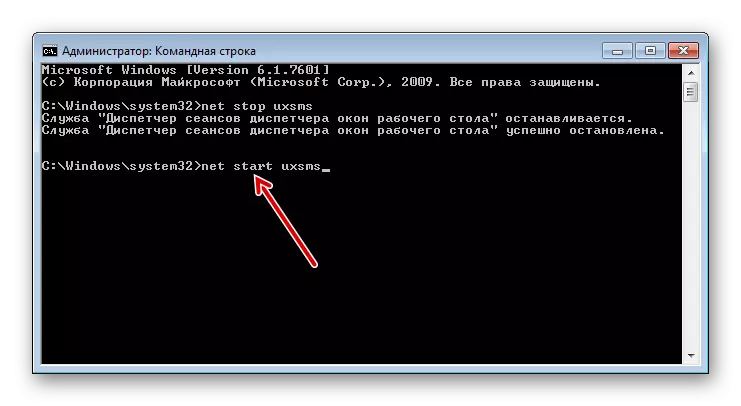
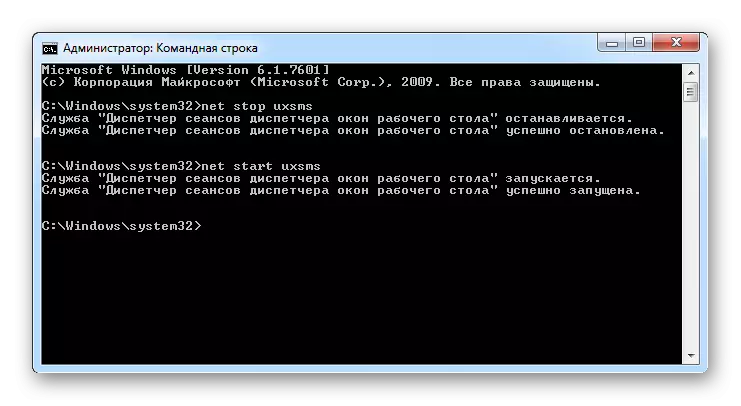
Muammolarni tuzatish bilan hal qilish
Ba'zida Aero rejimi yuqorida ko'rsatilgan usullardan birini kiritishga qodir emas. Aksariyat hollarda, bu OS operatsiyasida turli xil nosozliklar tufayli. Avval muammoni yo'q qilishingiz kerak va shundan keyingina rejimni faollashtiring.
Ko'pincha, Aero faollashtirish muammosi tizim fayllari buzilganda yuzaga keladi. Keyin ularning yaxlitligini tekshirish, keyin "buyruq satrida", ma'mur shaxsidan bunday iborani joriy etish orqali ishga tushirilishi kerak:
SFC / SCANOW.
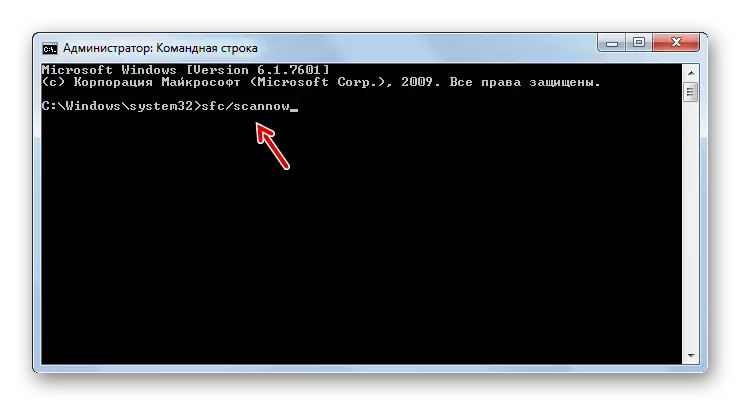
Dars: Windows 7-da yaxlitlik uchun OS fayllarini skanerlash
Yuqoridagi muammo, agar qattiq diskda xatolar bo'lsa, paydo bo'lishi mumkin. Keyin siz tegishli tekshiruvni amalga oshirishingiz kerak. U shuningdek "buyruq satri" dan bajariladi, ammo bu safar bunday buyruqni kiritishingiz kerak:
Chkdsk / F.
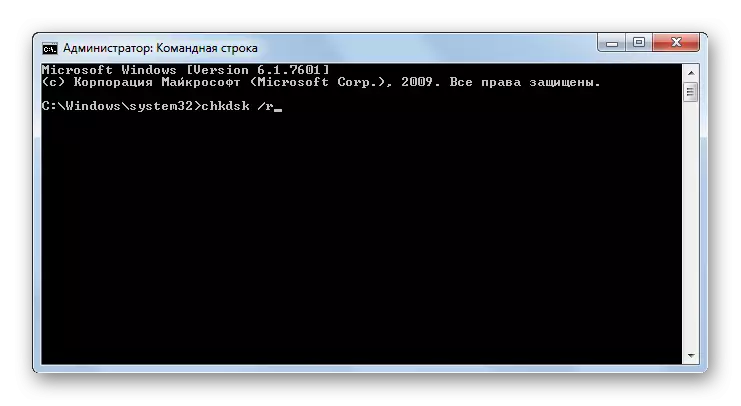
Mantiqiy xatolarni aniqlash bo'lsa, tizim ularni avtomatik ravishda tuzatishga harakat qiladi. Agar qonunbuzarliklar apparat bo'lsa, vinchchester ta'mirlash yoki almashtirish kerak.
Dars: Windows 7-da xatolar uchun Winchesterni skanerlash
Muammoningga olib kelgan yana bir omil virusli hujum bo'lishi mumkin. Bunday holda, protsedura kompyuterni tasdiqlash tartibi, ammo doimiy antivirus va maxsus yordamchilardan biri emas, balki zararli kodni zararsizlantirishga yordam beradi. Agar virus tizim fayllariga zarar etkazishga muvaffaq bo'lsa, unda siz yuqorida aytib o'tilganidek, ularni "buyruq satri" orqali tiklash jarayonini boshlashingiz kerak.
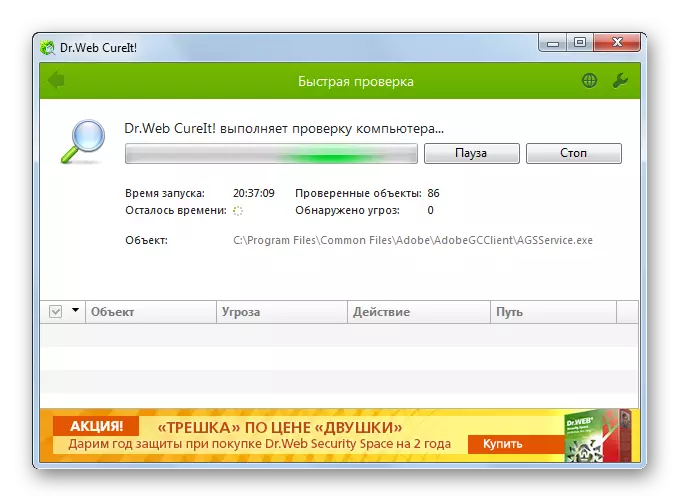
Dars: Antivirussiz virusli tahdid uchun kompyuterni sinovdan o'tkazish
Agar eslasangiz, Aero odatdagidek boshlanishidan oldin va siz "qo'lingizda" Sizda "Qo'lingizda", bu rejimni faollashtirish bilan bog'liq muammolardan biri yoki tizimning zaxira nusxasi mavjud, so'ngra OS Orqagidagi muammoning paydo bo'lishi mumkin, keyin OS Orqagidagi muammoning paydo bo'lishi mumkin, keyin OS Orqagidagi muammoning paydo bo'lishi mumkin. davlat.

Dars: Windows 7-da OT tiklash
Ko'rinib turibdiki, aero rejimini yoqishning bir necha usullari mavjud. Muayyan variantni tanlash vaziyatga bog'liq. Aksariyat hollarda, tegishli mavzuni o'rnatish juda etarli. Agar biron bir sababga ko'ra bu usul ishlamasa, boshqa variantlardan foydalanishingiz kerak, ammo, albatta, muammoga sabab bo'lishi kerak.
